

Av Gina Barrow, senast uppdaterad: January 17, 2020
Att förlora eller ta bort filer från din hårddisk, partition eller till och med externa enheter kan vara frustrerande. Du kan sluta utan några filer kvar eller så kan du göra något för att återställa dem.
Lyckligtvis finns det så många program ute på marknaden just nu som syftar till att återställa förlorade eller raderade filer från alla typer av enheter och lagring. Ett av namnen som stack ut är Wondershare Data Recovery och så vi har beslutat att ge vår fullständiga recension, insikter och opartiska tankar om denna programvara.
Ta reda på fördelarna, nackdelarna och till och med det bästa alternativet i detta nya Wondershare Data Recovery recension!
Del 1. Wondershare Data Recovery Fullständig recension, för- och nackdelarDel 2. Det bästa alternativet till Wondershare Data Recovery Del 3. Sammanfattning
Att återställa en enorm mängd filer på bara några minuter och med färre ansträngningar är den högsta prioriteringen av många återhämtningslösningar. Wondershare Data Recovery erbjuder kostnadseffektiv och användarvänlig programvara som alla kan använda och dra nytta av.
Här är de anmärkningsvärda fördelarna med Wondershare Data Recovery:
Här är nackdelarna vi hittade med att använda programvaran:
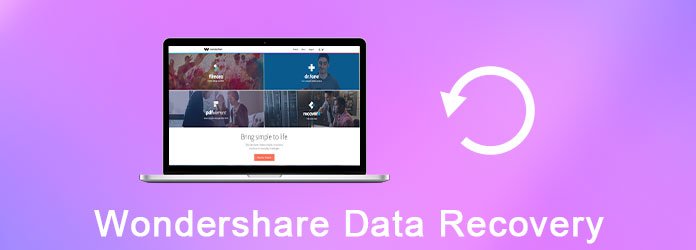
Vi försökte använda det här programmet på en Windows-dator. Här är den kompletta guiden om hur du använder Wondershare Data Recovery.
Äntligen hade du alla filer du behöver!
En enanvändarlicens för Windows kostar cirka 39.95 USD, engångsbetalning medan det kostar dig 89.90 USD för en enanvändarlicens för Mac-dator.
Om du vill köpa mer än en enda licens kan priset bli dyrare.
Den övergripande erfarenheten av att testa Wondershare Data Recovery-programvaran leder oss till ett genomsnittligt användarbetyg. Dess gränssnitt är modernt men vissa användare har rapporterat att programgränssnittet är förvirrande efter att de gjorde en uppdatering.
Vi tycker att återställningsprocessen i 3 steg är enkel eftersom du inte behöver göra mycket för att få tillbaka dina filer. Du behöver helt enkelt beordra vilka filer du behöver och platsen låter sedan programvaran köras.
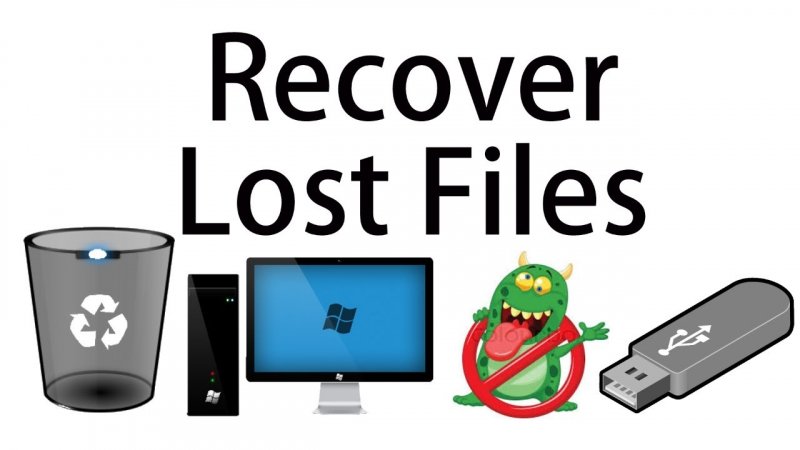
Men sedan stötte vi på några förseningar medan programvaran skannade enheten, den frös i cirka 2-3 minuter innan den återupptog genomsökningen. Andra rapporterade att de var tvungna att stänga och starta om programmet för att åtgärda problemet.
Ändå finner vi Wondershare Data Recovery mjukvara ett bra program. Det är en bra programvara att använda av användare på alla nivåer, även nybörjare. Jag hoppas att detta är fullt översyn hjälper dig att bestämma hur du ska använda och köpa denna programvara.
Om du har använt Wondershare Data Recovery och nu letar efter det bästa alternativet i samma prisklass men med bättre eller utmärkt kvalitet då FoneDog Data Recovery rekommenderas starkt.
FoneDog Data Recovery fungerar sömlöst för att hämta dina filer som dina bilder, videor, musik, dokument, arkiv, e-postmeddelanden och mer.
Den skannar och återställer förlorade eller raderade filer från din hårddisk, SD-kort, flashenheter, partitioner och andra lagringsenheter och papperskorgen.
Här är funktionerna i FoneDog Data Recovery:
Dataåterställning
Återställ raderade bilder, dokument, ljud och fler filer.
Få tillbaka raderad data från dator (inklusive papperskorgen) och hårddiskar.
Återställ förlustdata som orsakats av diskolycka, operativsystemförluster och andra orsaker.
Gratis nedladdning
Gratis nedladdning

Vem som helst kan använda FoneDog Data Recovery oavsett deras tekniska bakgrund. Faktum är att i de flesta recensioner tycker nybörjare att det här programmet är väldigt enkelt och strömlinjeformat.
Här är den kompletta guiden om hur du använder denna återställningsprogramvara:
När du har laddat ner och installerat FoneDog Data Recovery på din PC kan du starta den omedelbart och välja önskade filtyper och dess plats.
För flyttbara enheter som din USB och externa enheter kommer det att finnas ett extra platsalternativ när du har anslutit någon av dessa enheter.
När du har valt filtyper och dess plats klickar du på skanningsknappen för att låta programvaran initiera återställningsprocessen.
Du kan hitta två skanningstyper på den här menyn, snabb och djup skanning. Snabbskanning är redan självhjälp medan Deep scan ger djupgående skanning och tar längre tid.
Under skanningen kommer återställda objekt att börja dyka upp på din skärm och härifrån; du kan förhandsgranska filerna för verifiering. Du kan pausa eller stoppa skanningen om du redan hittat det du letar efter.
Klicka på återställningsknappen för att ladda ner och spara dessa filer på önskad enhet eller mapp.
Det är allt! Du har framgångsrikt återställt raderade filer med hjälp av FoneDog Data Recovery program. Vad mer? Du kan köpa den här programvaran för endast 39.95 USD för en enskild livstidslicens, oavsett om du använder Windows eller Mac!
Vi täckte äntligen en full översyn av Wonders Data Återhämtning programvara. Du har läst om dess fördelar, nackdelar och till och med det bästa alternativet att använda, vilket är FoneDog Data Recovery.
I slutändan är valet ditt; båda programmen erbjuder bra återställningslösningar. Du behöver bara ta reda på vilken som passar dina behov.
Lämna en kommentar
Kommentar
Dataåterställning
FoneDog Data Recovery återställer raderade foton, videor, ljud, e-postmeddelanden och mer från din Windows, Mac, hårddisk, minneskort, flash-enhet, etc.
Gratis nedladdning Gratis nedladdningHeta artiklar
/
INTRESSANTTRÅKIG
/
ENKELSVÅR
Tack! Här är dina val:
Utmärkt
Betyg: 4.4 / 5 (baserat på 97 betyg)